Πώς να αποτρέψετε την ανεπιθύμητη αλληλογραφία στο Outlook;
Μερικές φορές, το Outlook μπορεί να αντιμετωπίζει τα κανονικά μηνύματα ηλεκτρονικού ταχυδρομείου ως ανεπιθύμητα και να τα φιλτράρει αυτόματα στον φάκελο ανεπιθύμητης αλληλογραφίας όταν φθάνουν τα μηνύματα. Είναι ενοχλητικό να συνεχίζετε να περιηγείστε στον φάκελο ανεπιθύμητης αλληλογραφίας σας για κανονικά μηνύματα ηλεκτρονικού ταχυδρομείου όταν συνειδητοποιείτε ότι ορισμένα μηνύματα ηλεκτρονικού ταχυδρομείου εξαφανίζονται αυτόματα από τα εισερχόμενά σας. Στην πραγματικότητα, το Outlook σάς παρέχει ορισμένες δυνατότητες για να αποτρέψει τη μετάβαση των μηνυμάτων ηλεκτρονικού ταχυδρομείου στον φάκελο ανεπιθύμητης αλληλογραφίας. Σε αυτό το άρθρο, θα παραθέσουμε πολλές μεθόδους που χρησιμοποιούνται συχνά για να αποφύγετε τα μηνύματα ηλεκτρονικού ταχυδρομείου να μεταβούν στα ανεπιθύμητα στο Outlook.
Επισήμανση ηλεκτρονικού ταχυδρομείου και αποστολέα ηλεκτρονικού ταχυδρομείου ως μη ανεπιθύμητων στο Outlook
Προσθέστε τη διεύθυνση αποστολέα email στη λίστα ασφαλών αποστολέων στο Outlook
Ποτέ μην αποκλείετε αποστολείς με το Kutools για Outlook
Επισήμανση ηλεκτρονικού ταχυδρομείου και αποστολέα ηλεκτρονικού ταχυδρομείου ως μη ανεπιθύμητων στο Outlook
Εάν ένα μήνυμα ηλεκτρονικού ταχυδρομείου έχει ήδη μετακινηθεί στον φάκελο ανεπιθύμητης αλληλογραφίας, μπορείτε να επισημάνετε αυτό το μήνυμα ως Μη ανεπιθύμητο για να αποτρέψετε τη μετάβασή του στον φάκελο ανεπιθύμητης αλληλογραφίας στο μέλλον.
1. Μπείτε στο Ανεπιθύμητη αλληλογραφία φάκελο.
2. Επιλέξτε το email που θέλετε να κάνετε ως Not Junk.
3. Μετά πηγαίνετε στο Αρχική κάντε κλικ στην καρτέλα Σκουπίδια > Οχι σκουπίδια. Δείτε το στιγμιότυπο οθόνης:

Εναλλακτικά, μπορείτε επίσης να επισημάνετε ένα μήνυμα ηλεκτρονικού ταχυδρομείου ως Μη ανεπιθύμητο κάνοντας δεξί κλικ σε αυτό και, στη συνέχεια, επιλέξτε Σκουπίδια > Οχι σκουπίδια στο μενού δεξιού κλικ.

4. Στη συνέχεια α Επισήμανση ως μη ανεπιθύμητου εμφανίζεται το παράθυρο διαλόγου, ελέγξτε το Να εμπιστεύεστε πάντα το e-mail από το "" πλαίσιο και, στη συνέχεια, κάντε κλικ στο OK κουμπί.

Στη συνέχεια, το επιλεγμένο email θα μετακινηθεί από το φάκελο ανεπιθύμητης αλληλογραφίας στα Εισερχόμενα. Από εδώ και στο εξής, τα μηνύματα ηλεκτρονικού ταχυδρομείου από αυτόν τον αποστολέα δεν θα θεωρούνται πλέον ως ανεπιθύμητη αλληλογραφία.
Προσθέστε τη διεύθυνση αποστολέα email στη λίστα ασφαλών αποστολέων στο Outlook
Μπορείτε να προσθέσετε τη διεύθυνση ενός email του αποστολέα στη λίστα Ασφαλείς αποστολείς για να αποτρέψετε τη μετάβαση των email στον φάκελο ανεπιθύμητης αλληλογραφίας.
1. Μεταβείτε στο φάκελο ανεπιθύμητης αλληλογραφίας, επιλέξτε το email που θέλετε να προσθέσετε τη διεύθυνση email του αποστολέα στη λίστα Ασφαλείς αποστολείς.
2. Μεταβείτε στην καρτέλα Αρχική σελίδα, κάντε κλικ Σκουπίδια > Ποτέ μην αποκλείετε τον αποστολέα. Δείτε το στιγμιότυπο οθόνης:
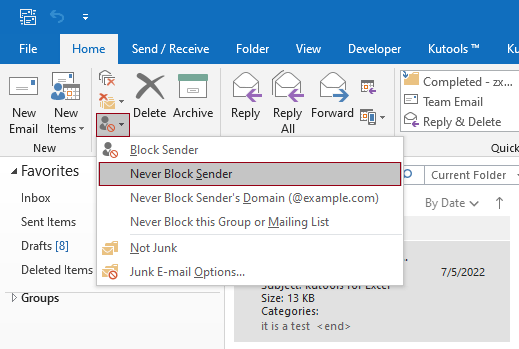
3. Στη συνέχεια, εμφανίζεται ένα παράθυρο προτροπής για να σας υπενθυμίσει ότι ο αποστολέας έχει προστεθεί στη λίστα Ασφαλείς αποστολείς. Κάντε κλικ OK για να κλείσετε το παράθυρο διαλόγου και, στη συνέχεια, μετακινήστε μη αυτόματα αυτό το μήνυμα ηλεκτρονικού ταχυδρομείου στα Εισερχόμενα. Από εδώ και στο εξής, τα μηνύματα ηλεκτρονικού ταχυδρομείου από αυτήν τη διεύθυνση ηλεκτρονικού ταχυδρομείου δεν θα θεωρούνται πλέον ως ανεπιθύμητα μηνύματα ηλεκτρονικού ταχυδρομείου.

Ποτέ μην αποκλείετε αποστολείς με το Kutools για Outlook
Kutools για το Outlook είναι ένα εύχρηστο πρόσθετο για το Microsoft Outlook. Με το Ποτέ μην αποκλείετε αποστολείς χρησιμότητα του Kutools για το Outlook, μπορείτε να προσθέσετε γρήγορα έναν ή περισσότερους αποστολείς email στη λίστα αποκλεισμού αποστολέων ταυτόχρονα.
Kutools για το Outlook: με περισσότερα από εύχρηστα πρόσθετα του Outlook, δωρεάν δοκιμή χωρίς περιορισμό σε 60 ημέρες. Αποκτήστε το τώρα.
1. Μετά την εγκατάσταση Kutools για το Outlook, επιλέξτε ένα email ή πολλά email που θέλετε να προσθέσετε τους αποστολείς για να μην αποκλείσετε ποτέ τη λίστα αποστολέων.
2. Στη συνέχεια κάντε κλικ στο κουμπί Kutools > Σκουπίδια > Ποτέ μην αποκλείετε αποστολείς. Δείτε το στιγμιότυπο οθόνης:
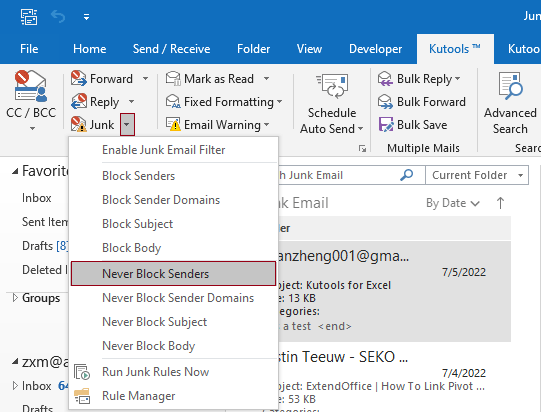
3. Στη συνέχεια, εμφανίζεται ένα παράθυρο προτροπής για να σας ενημερώσει ότι ο αποστολέας έχει προστεθεί στη λίστα αποστολέων ποτέ, κάντε κλικ στο OK κουμπί.

Στη συνέχεια, το επιλεγμένο email θα μετακινηθεί από το φάκελο ανεπιθύμητης αλληλογραφίας στα Εισερχόμενα. Από εδώ και στο εξής, τα μηνύματα ηλεκτρονικού ταχυδρομείου από αυτόν τον αποστολέα δεν θα θεωρούνται πλέον ως ανεπιθύμητη αλληλογραφία.
Notes:
Για πιο λεπτομερείς πληροφορίες για αυτό το βοηθητικό πρόγραμμα Never Block Senders του Kutools for Outlook, κάντε κλικ Ποτέ μην αποκλείετε πολλά email από αποστολείς μηνυμάτων στο Outlook.
Τα καλύτερα εργαλεία παραγωγικότητας γραφείου
Kutools για το Outlook - Πάνω από 100 ισχυρές δυνατότητες για υπερφόρτιση του Outlook σας
🤖 Βοηθός αλληλογραφίας AI: Άμεσα επαγγελματικά email με μαγεία AI -- με ένα κλικ για ιδιοφυείς απαντήσεις, τέλειος τόνος, πολυγλωσσική γνώση. Μεταμορφώστε τα email χωρίς κόπο! ...
📧 Αυτοματοποίηση ηλεκτρονικού ταχυδρομείου: Εκτός γραφείου (Διαθέσιμο για POP και IMAP) / Προγραμματισμός αποστολής email / Αυτόματο CC/BCC βάσει κανόνων κατά την αποστολή email / Αυτόματη προώθηση (Σύνθετοι κανόνες) / Αυτόματη προσθήκη χαιρετισμού / Διαχωρίστε αυτόματα τα μηνύματα ηλεκτρονικού ταχυδρομείου πολλών παραληπτών σε μεμονωμένα μηνύματα ...
📨 Διαχείριση e-mail: Εύκολη ανάκληση email / Αποκλεισμός απάτης email από υποκείμενα και άλλους / Διαγραφή διπλότυπων μηνυμάτων ηλεκτρονικού ταχυδρομείου / Προχωρημένη Αναζήτηση / Ενοποίηση φακέλων ...
📁 Συνημμένα Pro: Μαζική αποθήκευση / Αποσύνδεση παρτίδας / Συμπίεση παρτίδας / Αυτόματη αποθήκευση / Αυτόματη απόσπαση / Αυτόματη συμπίεση ...
🌟 Διασύνδεση Magic: 😊Περισσότερα όμορφα και δροσερά emojis / Ενισχύστε την παραγωγικότητά σας στο Outlook με προβολές με καρτέλες / Ελαχιστοποιήστε το Outlook αντί να κλείσετε ...
???? Με ένα κλικ Wonders: Απάντηση σε όλους με εισερχόμενα συνημμένα / Email κατά του phishing / 🕘Εμφάνιση ζώνης ώρας αποστολέα ...
👩🏼🤝👩🏻 Επαφές & Ημερολόγιο: Μαζική προσθήκη επαφών από επιλεγμένα μηνύματα ηλεκτρονικού ταχυδρομείου / Διαχωρίστε μια ομάδα επαφής σε μεμονωμένες ομάδες / Κατάργηση υπενθυμίσεων γενεθλίων ...
Διανεμήθηκαν παραπάνω από 100 Χαρακτηριστικά Περιμένετε την εξερεύνηση σας! Κάντε κλικ εδώ για να ανακαλύψετε περισσότερα.

